BeanUtils是由Apache公司开发的针对操作JavaBean的工具包。
对于JavaBean,简单的来说,就是要有一个空参的构造器和对属性的getXXX方法和setXXX方法。
在由JDK提供的默认的API中,有java.beans包,里面有诸如Introspector,BeanInfo,PropertyDescriptor等用来操作JavaBean的方法,
但是由Apache公司开发的BeanUtils会更常用,同时,BeanUtils还需要配合第三方日志工具来使用,这里我们同样使用Apache公司的common logging,
注意:这里Common BeanUtils需配合Common Logging,而不是Log4j,当然Log4j也是Apache公司的,可以下载以备以后使用。
因此我们需要去Apache官网下载【Common BeanUtils】和Log4j工具包:
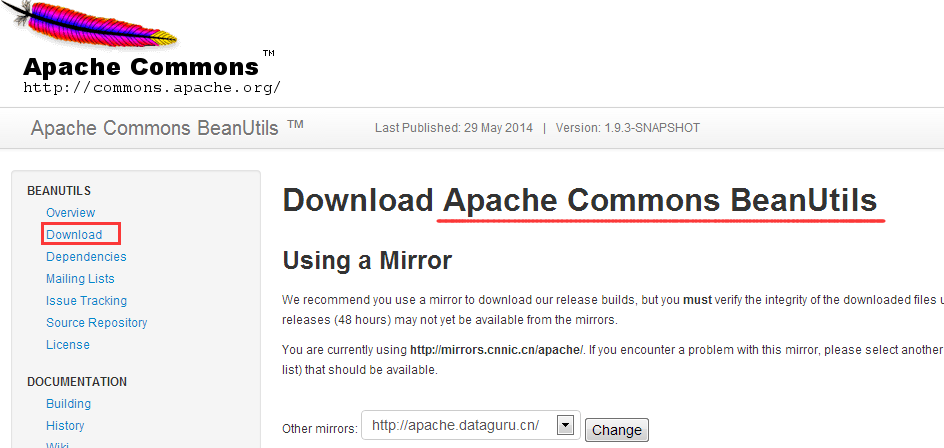
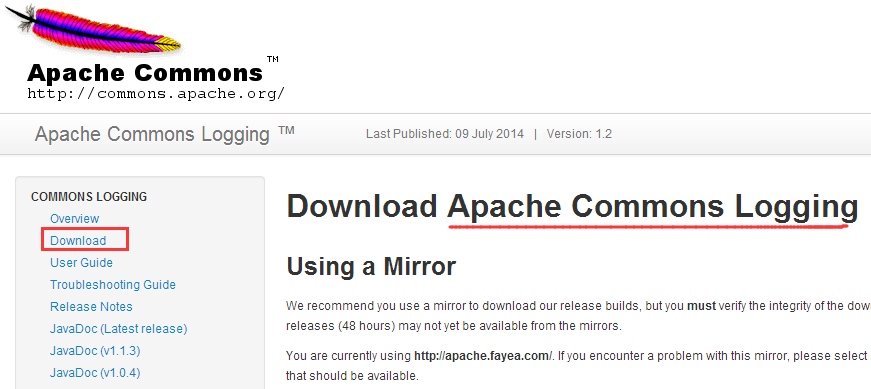

我们只需下载二进制bin文件就行了,后缀为tar.gz的为rar压缩文件,另一种后缀就是zip压缩文件,下载哪个都行,反正都得解压:
解压完后打开,对于commons-beanutils,我们只选【commons-beanutils-1.9.2.jar】就可以了,有些是doc的,有些是src的,
还有些tests和test-source是从总的beanutils分离出来的
同理,对于commons-logging,也只需要选择【commons-logging-1.2.jar】就行了:
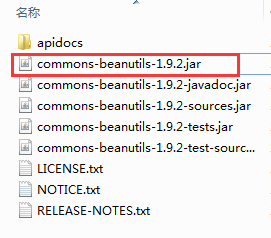

=======================开始配置分割线============================================
接下来就是要再Eclipse中导入这两个第三方包,同时添加到构建路径中:
1. 首先我在项目中建立了一个叫BeanProject的项目,在这个项目中新建一个文件夹,右键点击【BeanProject】--->【new】,选择【Folder】
将这个文件夹名命名为lib:
 ---->
---->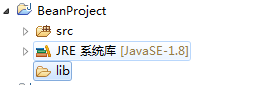
2. 接下来,将【commons-beanutils-1.9.2.jar】和【commons-logging-1.2.jar】进行复制(Ctrl+C),然后再刚刚建的lib文件夹上右键粘贴,就可以将这两个Jar包复制进lib文件夹中,注意,这时候还只是复制,当然也可以将这两个包直接拖进lib文件夹,这时候会弹出一个对话框,选择【copy files】就行:
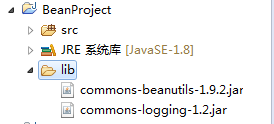
3. 同时选中lib文件夹的这两个包,右键点击【Build】,再点击【Add to Build Path】,这样就将这两个包导入到构建路径中去了:
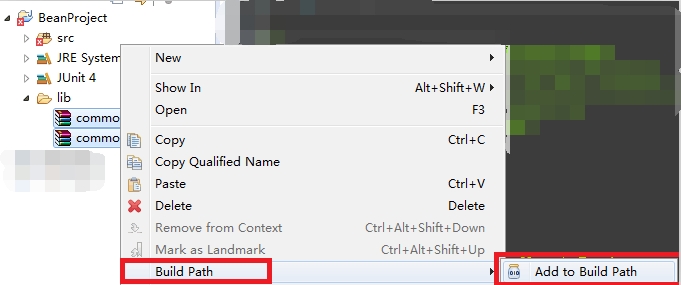
这时候就可以看到在项目管理器多了这两个包:

说明第三方包已经导入成功,这时候就可以使用了。
最后说明一点:
从上面的图可以看到,导入的第三方包直接在工程底下显示,这有点让人不爽,这是因为【Project Explorer】窗口中不会出现【Referenced Libraries】,
只有【Package Explorer】才能显示,如果我们要显示【Package Explorer】,就要:
【Window】--->【Show View】--->【Other...】,选择【Java】--->【Package Explorer】,这样在【Package Explorer】就能显示【Referenced Libraries】:
所导入的包就能统一管理起来,看着也方便:
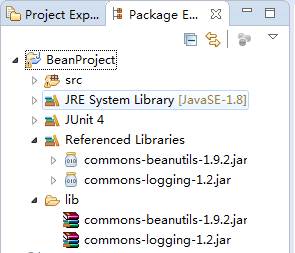
如果【Package Explorer】窗口中仍不见【Referenced Libraries】目录,则可以点击【Package Explorer】窗口右上角的倒三角箭头,在弹出的菜单中选择【Show 'Referenced Libraries' Node 】。
【Package Explorer】窗口也可将项目分组,当项目超过10个时可以进行分组显示,设置过程是:
点击】Package Explorer】窗口右上角的倒三角箭头,在弹出的菜单中选择【Top Level Elements】->【Working Sets】
再在该菜单中点击【Configure Working Sets】,即会弹出分组编辑器。这里可以随意创建分组,创建和编辑分组时,同时可以将项目设定到该组下,完成后Package Explorer窗口中的顶级元素不再是项目了,而是创建的分组,分组下面才是真正的项目。